Instalar y configurar la plantilla de la aplicación Lista de verificación
Las plantillas empresariales para Power Platform son soluciones listas para la empresa que están diseñadas para ser instaladas, personalizadas, implementadas y administradas por un equipo centralizado en su organización para apoyar prácticas de gobernanza y seguridad comunes.
Establezca un equipo centralizado formado por partes interesadas clave, propietarios de productos y administradores y desarrolladores de Power Platform. Asegúrese de revisar los vínculos de recursos de administración y mejores prácticas de Power Platform y de desarrollar planes que se adapten a las necesidades de su organización.
Más información:
- Procedimientos recomendados de adopción de Power Platform
- Administrar Microsoft Power Platform
- Trabajar con sistemas empresariales
Como administrador de Microsoft Power Platform, siga los pasos descritos en este artículo para instalar y configurar la plantilla de Lista de comprobación.
Paso 1: Revisar requisitos previos
Revise los requisitos de licencia y administración, identifique oportunidades y desarrolle un plan de acción que se adapte a las necesidades de su organización.
Confirmar licencias
Confirme que su organización tenga la licencia necesaria para realizar una implementación de las plantillas empresariales. Necesita:
Uno de los siguientes planes de Power Apps:
- Power Apps Premium
- Power Apps por aplicación
- Medidor de pago por uso de Power Apps por aplicación
- Derechos de uso de Power Apps incluidos con licencias de Dynamics 365
Más detalles de licencias en la Guía de licencias de Microsoft Power Platform
Nota
Los derechos de uso de Power Apps incluidos con las licencias de Microsoft 365 y Office 365 no serán suficientes para instalar la plantilla.
Propina
Un Plan de desarrollador gratuito es una excelente manera de instalar la plantilla con fines de evaluación. Más información: Plan del desarrollador de Power Apps
Crear entornos y directivas de datos
Es importante tener un entorno cohesivo y una estrategia de directiva de datos de plantillas empresariales. Para instalar y administrar correctamente la plantilla de la aplicación de Lista de comprobación, confirme que dispone de estos recursos y prácticas.
Administradores: asegúrese de que los administradores con los privilegios necesarios estén disponibles para coordinar y asignar licencias y la creación de entornos.
- Microsoft Entra ID global o administrador de usuarios del inquilino para asignar licencias de Power Apps o Power BI
- Administrador de Power Platform para crear entornos
Más información: Administrador de Microsoft Power Platform
Entornos: siga los procedimientos recomendados de administración del ciclo de vida de la aplicación (ALM) en crear y administrar entornos. Cree y prepare un entorno de desarrollo de Power Platform específicamente para los archivos de solución de la aplicación de Lista de comprobación. También tenga en cuenta:
- El entorno de Power Platform se configura con una base de datos de Dataverse
- Los privilegios del rol de seguridad de creador de entornos, como mínimo, se asignan al usuario que instala las soluciones en ese entorno
Más información: Información general sobre los entornos
Paso 2: Crear conexiones
Los flujos en la nube necesitan referencias de conexión específicas para funcionar correctamente. Las referencias de conexión se incluyen en la solución, pero los conectores a menudo deben configurarse manualmente.
Debe configurar conexiones nuevas para la aplicación de Lista de comprobación. Es mejor crear las conexiones antes de importar la solución para que la importación sea más fluida. Si crea las conexiones durante la importación, debe saltar entre las ventanas del navegador.
Para crear las conexiones por adelantado, siga estos pasos:
Inicie sesión en Power Apps
Vaya a Conexiones y seleccione + Nueva conexión para crear nuevas conexiones con cada uno de estos conectores de Microsoft:
Aprenda a administrar las conexiones en aplicaciones de lienzo.
Paso 3: Instalar archivos de la solución
Dispone de dos opciones para instalar la solución de la aplicación Lista de verificación:
- Seleccione Obtenerlo ahora en la página AppSource de la plantilla y se abrirá automáticamente una ventana de instalación en el centro de administración de Power Platform.
- Descargue una versión administrada o no administrada de los archivos de la solución e impórtelos manualmente a su entorno.
Propina
Vaya al sitio del proyecto de GitHub Templates-for-Power-Platform para registrar sus preguntas o problemas y obtener soporte técnico para la plantilla de Lista de comprobación. También puede buscar actualizaciones de los paquetes de implementación en este sitio.
Instalar desde AppSource
AppSource es un escaparate digital de Microsoft. Siga estos pasos para realizar el proceso de instalación AppSource:
- Vaya a la plantilla Lista de comprobación en AppSource y seleccione Obtener ahora.
- En la ventana Instalar Plantilla Lista de verificación del centro deadministración de Power Platform, seleccione el entorno de desarrollador que preparó en el paso revisión de requisitos previos.
- Acepte las condiciones y las declaraciones de privacidad cuando se le pida.
- Seleccionar Instalar.
Obtener más información acerca de AppSource
Descargar e instalar manualmente los archivos de la solución
Descargue los archivos de la solución de la aplicación Lista de comprobación. Puede descargar versiones administradas o no administradas:
- Administrada: mpa_Checklist_managed.zip
- No administrada: mpa_Checklist_unmanaged.zip
Inicie sesión en Power Apps y seleccione el entorno que preparó en el paso de revisión de requisitos previos.
En el panel izquierdo, seleccione Soluciones.
Seleccione Importar solución y, a continuación, busque y seleccione la versión administrada o no administrada del archivo
mpa_Checklistdescargado.Seleccione Siguiente y luego seleccione Importar.
Para cada una de las conexiones enumeradas, seleccione la conexión que se creó en los pasos de importación.
Seleccione Siguiente.
Omita la configuración de la variable de entorno por ahora. Los valores de URL requeridos solo estarán disponibles después de que las aplicaciones se importen al entorno.
Seleccione Importar para comenzar a importar la solución de Reserva de citas. El proceso de importación tarda unos minutos y, una vez completado, se le notificará con un mensaje de Éxito.
Más información sobre soluciones
Paso 4: Asignar roles de seguridad
Configure roles de seguridad en sus soluciones para que los administradores y usuarios puedan usar las aplicaciones. La solución de la aplicación Lista de comprobación contiene dos roles de seguridad:
Aplicación Lista de comprobación - Administrador es el administrador de la aplicación Lista de comprobación. El rol de seguridad de administrador concede acceso a la aplicación de lienzo y aplicación basada en modelos donde pueden:
- Crear y modificar plantillas, pasos y subpasos de plantillas.
- Gestione categorías, inventarios, artículos, tipos de validación y unidades de validación.
- Administre el informe a través de la aplicación basada en modelo.
Aplicación Lista de comprobación - Usuario es el usuario de la aplicación Lista de comprobación. El rol de seguridad de usuario otorga acceso a la aplicación de lienzo para crear informes sobre el inventario existente con la plantilla personalizada respectiva asignada para la categoría de artículo.
- Vaya al Centro de administración de Power Platform.
- Seleccione Entornos en el menú de la izquierda y seleccione el entorno donde está instalada la solución de CoE.
- Seleccione Usuarios>Ver todos.
- Seleccione los usuarios.
- Seleccione Administrar roles de seguridad y seleccione los roles apropiados para cada usuario.
- Seleccione Guardar.
Nota
Todos los usuarios con licencia, independientemente de si son miembros de los grupos de seguridad, deben tener roles de seguridad asignados para tener acceso a los datos de los entornos. También puede asignar los roles de seguridad en la aplicación web. Si los usuarios no tienen un rol de seguridad, obtendrán un error de denegación de acceso a los datos cuando intenten ejecutar una aplicación. Los usuarios no pueden acceder a los entornos hasta que se les haya asignado al menos un rol de seguridad para ese entorno.
Más información:
- Administrar usuarios de aplicaciones en el centro de administración de Power Platform
- Controlar el acceso de usuario a los entornos: grupos de seguridad y licencias
Paso 5: Compartir la aplicación
Comparta la aplicación Lista de comprobación con los usuarios de su organización.
Propina
Comparta primero la aplicación de Lista de comprobación con los administradores del programa para que puedan configurar la aplicación para satisfacer las necesidades de su organización. Después de que se complete esa configuración, comparta la aplicación en toda la organización.
- Vaya a Power Apps y seleccione el entorno en el que ha instalado la solución.
- Seleccione Soluciones en el panel de la izquierda y, a continuación, la solución Lista de comprobación de la lista.
- Seleccione Aplicaciones.
- Vaya a la aplicación de lienzo Lista de verificación en la lista y seleccione los tres puntos para ver una lista de acciones.
- Seleccione Compartir.
- Busque usuarios con los que desea compartir esta aplicación y agréguelos.
- Para los usuarios que deberían poder editar la aplicación, seleccione la casilla Copropietario.
- Para los usuarios habituales de la aplicación, deje esa casilla de verificación vacía.
- Si todos en la organización deberían poder usar la aplicación, seleccione Todos en la casilla Introduzca un nombre.
- En el área Permisos de datos, seleccione los roles de una lista desplegable. Está al lado de las Microsoft Dataverse mesas que usa la aplicación Lista de comprobación.
- Agregue un mensaje de correo electrónico opcional.
- Seleccione Compartir.
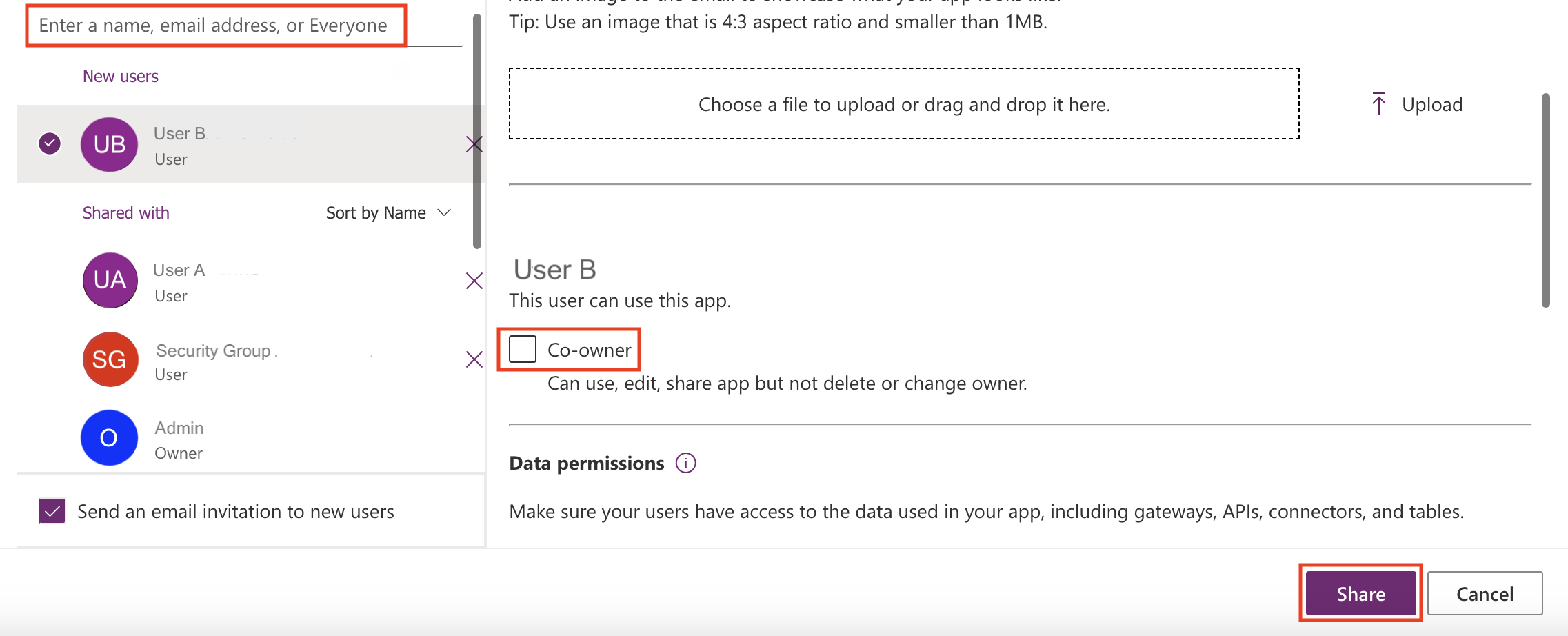
Nota
Si la aplicación Lista de comprobación no se comparte con usted y no puede acceder a ella directamente en Power Apps, contacte con su administrador.
Aprenda a compartir una aplicación de lienzo con su organización.
Paso 6: Activar la auditoría (opcional)
Se recomienda habilitar la configuración de auditoría en el sistema, para que sea fácil ver quién crea y actualiza los registros.
Siga estos pasos para habilitar la configuración de auditoría:
- Vaya al Centro de administración de Power Platform.
- Seleccione Entornos en el panel izquierdo y seleccione el entorno donde está instalada la solución.
- Seleccione Configuración.
- Seleccione Comenzar auditoría.
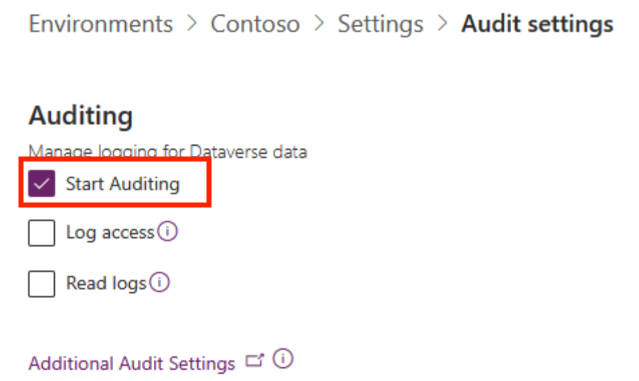
Siguiente paso
Administrar la aplicación Lista de verificación